![]()
Cei Mai Buni Editori Video Online
Unii editori video online cer utilizatorilor să nu descarce niciun articol dar atâta timp cât aveți o conexiune la internet le puteți accesa pentru a vă edita videoclipurile. Acest lucru este destul de convenabil. Cel mai bine, unele dintre aceste instrumente online sunt gratuite. Dacă aveți un buget limitat, acestea pot fi cele mai bune opțiuni.
Cu toate acestea, există atât de multe articole similare. Cum poți ști „Care este cel mai bun editor video online?” Fără griji. Am făcut treaba pentru tine. Echipa noastră a testat mai mult de 20 de instrumente de editori video online și a selectat 5 câștigători dintre aceștia în funcție de caracteristicile lor, la ce nu sunt buni și dacă cauzează probleme pentru editare video, gratuit sau plătit etc.
1.Clipchamp – Cel Mai Bun Editor Video Online cu Ecran Verde
Clipchamp este un loc unde vă puteți satisface toate nevoile de editare video. Ei bine, cel puțin, sloganul său este exact așa.
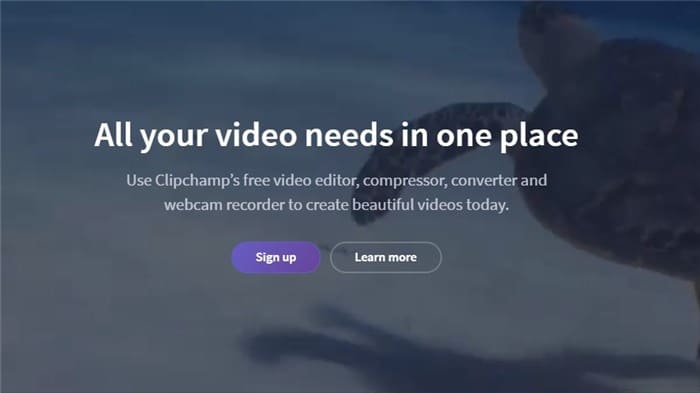
Are mai multe instrumente legate de video, atât instrumente online, cât și aplicații desktop. OK, aici ne concentrăm pe editorul său video online. Înainte de a intra în acest instrument, este nevoie să vă înscrieți. Acest lucru nu este mare lucru pentru majoritatea utilizatorilor, cred.
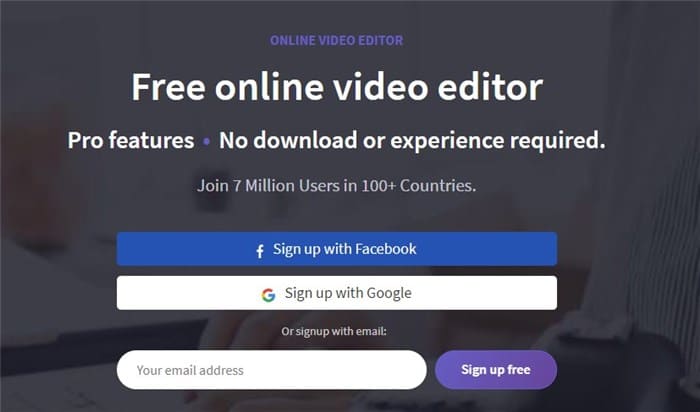
După ce terminăm înregistrarea, suntem în sfârșit în acest editor video online. În primul rând, vor fi disponibile câteva șabloane gratuite. Acest lucru este foarte frumos. Pentru că Clipchamp a făcut ceva pentru tine, cum ar fi subtitrarea, efectele, filtrul, etc. Dacă nu sunteți interesat de șabloanele sale, puteți să începeți un nou proiect și să vă faceți lucrarea în a doua parte a paginii.
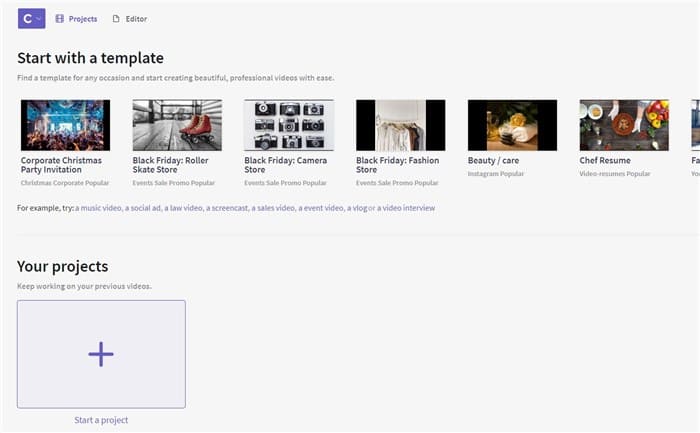
Dar există o mare problemă a Clipchamp. Trebuie să alegeți dimensiunea video și există doar 5 opțiuni. Dacă filmarea dvs. brută nu este una dintre ele, ar ieși ceva decupat. Nu e bine. Aici selectăm ecranul lat.
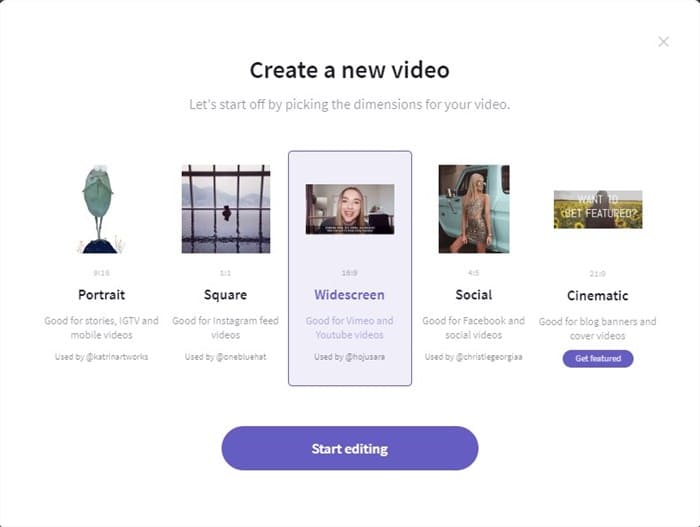
Apoi intrăm în pagina de editare.
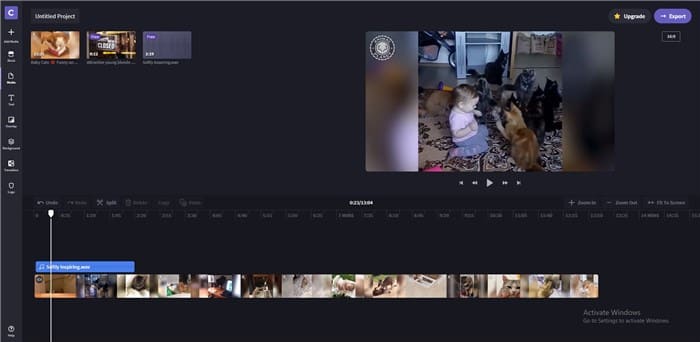
Putem împărți acest instrument în trei părți, secțiunea din stânga sus încarcă toate caracteristicile și fișierele media, secțiunea din dreapta sus permite utilizatorilor să pre-vizualizeze fișierul video editat, iar secțiunea de subsol este platforma de lucru.
Din interfață, există 8 funcții majore situate în partea stângă a instrumentului.
- Add Media – Importați materialul brut și fișierele audio. Dar când testăm pentru importul unui fișier de dimensiune mare cu aproximativ 2 GB, încărcarea eșuează. Aceasta este o problemă comună pentru unii editori video online.
- Stock – Există multe șabloane de filmare, videoclipuri de fundal și fișiere audio. Gratuit și plătit. Deci, dacă intenționați să adăugați o bucată de fișier muzical, puteți importa unul acolo în biblioteca media.
- Media – Biblioteca media care stochează toate fișierele media importate.
- Text & Overlay & Background & Transition – Adăugați șabloane și stiluri text și suprapunere și fundal și tranziție.
- Logo – Unde puteți încărca imaginea cu sigla mărcii și o puteți adăuga la videoclip, numai pentru contul premium.
OK, am acoperit toate caracteristicile mari, dar există și multe caracteristici ascunse. De exemplu, când facem clic pe pista video, va apărea o altă pagină unde puteți avea mai multe opțiuni pentru a edita pista video.
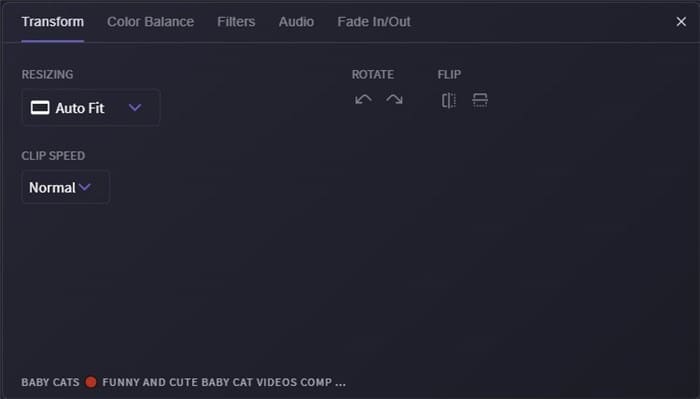
Și pentru mai multe funcții ascunse, ceea ce ne-a uimit cel mai mult este capacitatea sa de realizare video cu ecran verde. Și vă vom arăta mai jos cum să faceți unul cu acest instrument.
Pasul 1. În pagina de editare, importați clipul de ecran verde sau puteți căuta unul și în Stock Clipchamp.
Pasul 2. Încărcați clipul de fundal de pe computer sau puteți găsi unul și în Stock.
Pasul 3. Adăugați atât clipul de ecran verde, cât și clipul de fundal la cronologie.
Pasul 4. Faceți clic pe clipul ecranului verde din cronologie, care va ajuta la afișarea mai multor caracteristici ascunse, Aspect, Transformare, Filtre, Balans de culoare, Fade și Viteză. Alegeți Filtre, derulați pagina în jos pentru a găsi opțiunea Ecran verde și aplicați-o.
În cuvintele de mai sus, am menționat că unele funcții sunt accesibile doar pentru contul premium. Deci Clipchamp nu este gratuit? Ei bine, Clipchamp are atât planuri gratuite, cât și planuri plătite. Există doar câteva limitări ale planului gratuit, cum ar fi unele materiale stoc doar pentru contul premium, planul gratuit care acceptă doar exportul la rezoluție de 480p etc. Și aici sunt detaliile:
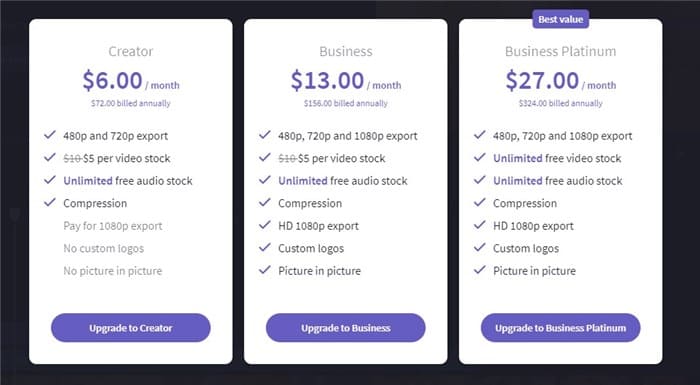
Dar nu am văzut opțiunea de rezoluție 4K. Și în timpul testului nostru, instrumentul a devenit puțin lent pentru a funcționa după ce am adăugat din ce în ce mai multe piste. Dar, în general, Clipchamp este un editor video online neliniar excelent.
Pro
- Realizare video cu ecran verde inclusă
- Șabloane gratuite
- Stoc gratuit
- Echipat cu cele mai necesare funcții de editare, cum ar fi text, suprapunere, fundal, audio, tranziție, filtru și multe altele
- Fără Watermark
Contra
- Trebuie să vă înscrieți
- Cerință dură pentru dimensiunea video
- Exportați doar cu rezoluție de 480p. 720p și 1080p numai pentru contul premium. Fără suport 4K
- Pictures-in-picture numai pentru contul premium
- Viteza de încărcare a videoclipurilor de dimensiuni mari este foarte lentă
2.WeVideo – Cel Mai Bun Editor Video Online 4K
WeVideo este o companie europeană lansată în 2011, care se concentrează doar pe editarea video online până la momentul scrierii acestui articol. Totuși, în continuare, vă rugăm să urmăriți articolele noastre pentru a găsi detalii despre acest editor video online WeVideo.
În primul rând, personal, îmi place aspectul paginii, simplu și fără elemente amețitoare. Dar necesită și utilizatorii să se înscrie, o ușoară problemă dacă îți pasă de asta. Vă puteți înscrie cu contul dvs. Google sau Facebook sau puteți crea unul nou cu e-mail și parolă.
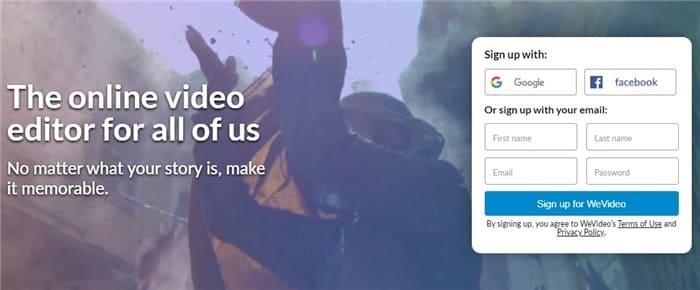
Înainte de a vă arăta caracteristicile WeVideo, trebuie să știți mai întâi că WeVideo este un instrument gratuit, dar și cu planuri premium. Contul gratuit este limitat la cinci minute de timp video publicat pe lună, 1 GB de stocare în cloud, rezoluție de export de 480p și alte funcții de upgrade. Personal, acestea nu sunt probleme mari pentru mine, deoarece de obicei mă ocup de unele videoclipuri SNS. Dar dacă planul dvs. este de a face un videoclip de lungă durată cu o cerință de înaltă definiție, poate fi necesar să vă actualizați contul. Oricum, cel gratuit poate fi potrivit pentru majoritatea utilizatorilor, cred.

Apoi, să intrăm în tabloul de bord de editare și să găsim toate funcțiile.
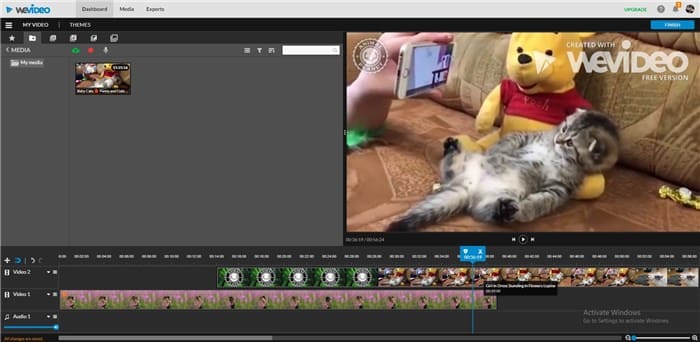
După cum vedeți, interfața este destul de curată. Similar cu Clipchamp, trei părți majore constau din acest tablou de bord al editorului video online, funcția și secțiunea biblioteca media, secțiunea de pre-vizualizare și sistemul de lucru de editare neliniară.
Ce Caracteristici Are WeVideo?
- Essentials Library – Includeți multe șabloane video, dar numai pentru contul de upgrade.
- Media – Aici puteți încărca fișierele video și audio locale pe care doriți să le editați.
- Text – Diverse tipuri de text pe care le puteți adăuga la fișierul dvs. video. Dar cele de mișcare sunt disponibile pentru planurile premium. De asemenea, puteți edita textul cu opțiuni de dimensiune, înălțime de linie, spațiere, poziție și multe altele dacă șabloanele gratuite nu sunt ceea ce vă place.
- Audio – Fișiere de muzică gratuite și plătite pe care le puteți adăuga la filmările dvs. brute.
- Transition – Toate șabloanele de tranziție sunt gratuite, ceea ce cred că este cea mai mare caracteristică a acestui editor.
- Graphics – Există fundaluri, solide, suprapuneri și cadre. Fiecare dintre ele vă va oferi multe șabloane din care să alegeți. De asemenea, toate aceste șabloane sunt gratuite.
- 4K Output Supporting – Acesta ar fi cel mai mare punct culminant al WeVideo, deoarece pe baza testelor noastre, aproape că nu există niciun alt concurent online cu această caracteristică. Povestea tristă este că această caracteristică vine doar împreună cu planul premium.
Pro
- Rezoluție 4K acceptată (pentru planul premium)
- Interfață curată
- Ușor de folosit
- Include toate funcțiile de editare de bază
- Șabloane gratuite de tranziție și grafică
Contra
- Trebuie să vă înscrieți
- Doar 2 piste video și 1 pistă audio
- Watermark
- Doar rezoluția de 480p este acceptată pentru planul gratuit
3.Kapwing Studio – Cel Mai Bun Editor Video Online Fără Watermark
Kapwing este o platformă online de editare a imaginilor, videoclipurilor și GIF. Susține că produsele sale sunt simple, accesibile, rapide și colaborative. Ei bine, cel puțin pentru acest instrument de editare video online, a reușit.
În comparație cu instrumentele pe care le-am analizat mai sus, acest editor video online Kapwing nu necesită înregistrare. Cu siguranță, dacă vă place cu adevărat, puteți crea un cont pentru stocarea datelor cu caracter personal și puteți planifica să faceți upgrade. Da, Kapwing este încă un instrument cu planuri gratuite și premium. Dar diferența este că, după ce faceți upgrade la planul său Pro, cu 20 USD/lună, puteți accesa toate instrumentele Kapwing cu funcțiile premium. Asta e grozav. 20 USD pe lună pentru aproape 40 de instrumente profesionale legate de imagine, GIF și video. În plus, nici planul gratuit, nici cel pro nu va impregna un watermark pe videoclipurile tale.
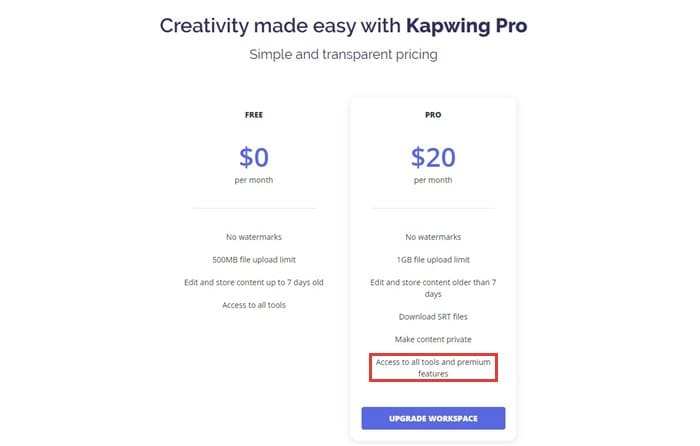
Dar din captura de ecran de mai sus, putem vedea o mare problemă cu Kapwing. Editarea și stocarea conținutului timp de 7 zile, ceea ce înseamnă că nu puteți salva pentru totdeauna fișierele editate, destul de diferite de cele offline.
Apoi îi verificăm caracteristicile și vedem ce ne poate aduce.
Primul, modul de import al fișierelor. Puteți să faceți clic pentru a încărca fișierul din local sau cu o adresă URL a videoclipului sau chiar să îl lăsați ca o scenă goală. Vezi, cele două instrumente de mai sus că nu fac asta niciodată. Aceștia acceptă doar importarea fișierelor de pe computer.
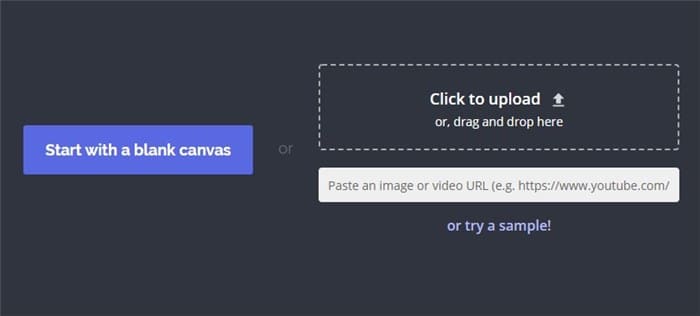
Al doilea, funcțiile de editare.
- Text – Adăugați text la videoclipul dvs. Dar diferă de caracteristica obișnuită de adăugare a textului sau de cele de mai sus. Nu există șabloane de text pe care le puteți alege.
- Image – Puteți căuta o imagine pe internet pentru a o adăuga la videoclip.
- Shape – Există câteva elemente, cum ar fi săgeata, triunghiul etc., pe care le puteți adăuga.
- Audio – Adăugați muzică la fișierul dvs. video. Puteți importa salvarea fișierului audio pe computer sau puteți căuta un fișier audio pe internet pur și simplu cu o adresă URL video sau audio. Cu siguranță, există și câteva mostre.
- Subtitles – Adăugați subtitrări la videoclipul dvs. Puteți ajusta textul cu opțiunile oferite, cum ar fi dimensiunea, poziția, fundalul, culoarea etc. Puteți să descărcați un fișier SRT cu subtitrare și să-l inserați în videoclip.
Da, trebuie să spuneți că se pare că studioul Kapwing are mai puține funcții de editare decât cele două de mai sus. Da, este. Dar multe alte instrumente pot umple golurile. Verifică-le și tu.
Pro:
- Nu vă înscrieți, dar vă puteți crea un cont Kapwing
- Contul Pro poate avea toate instrumentele disponibile
- Fără Watermark
- Multe alte instrumente pot umple golurile caracteristicilor sale de editare
Contra
- Limită de încărcare a fișierelor de 500 MB
- Fișierele editate sunt stocate doar timp de 7 zile
- Funcții de editare foarte de bază
4.Magisto – Cel Mai Bun Editor Video Online Pentru YouTube
Magisto este un brand al Vimeo Inc. Există instrumente de editare video pentru afaceri și personal. Cea de afaceri acoperă imobiliare, fitness, fotograf, reclame YouTube, reclame video, reclame Facebook, promoții, Instagram, marketing, video slideshow, nuntă și ziua de naștere. Aici, în această parte, vă ajutăm în principal să revizuiți cea personală, adică editorul său video online. Cu siguranță, dacă aveți o sarcină anume, de exemplu, realizarea unui videoclip pentru nuntă, alegeți-o pe cea de nuntă. Există, de asemenea, aplicații pentru Android și iOS pe care le puteți descărca de pe dispozitivul mobil.
Pentru a utiliza acest instrument, trebuie mai întâi să vă înregistrați. Să-i verificăm caracteristicile. Numărul 1 în șabloanele video. Există multe șabloane video minunate.

Fără interes? Doar adăugați fișierul video salvat pe computer, din Google Foto și Google Drive sau din biblioteca Magisto Stock. Și pașii de operare sunt foarte simpli.
Pasul 1. Adăugați fișierele video.
Pasul 2. Alegeți stilul de editare.
Pasul 3. Adăugați muzică.
Pasul 4. Magisto va edita automat videoclipul.
Eliberează utilizatorii de o cantitate de muncă complicată. Așa că am dori să-l numim pe Magisto cel mai simplu editor video online. Dar are și neajunsurile lui. Nu are plan gratuit. Acceptă doar videoclipuri scurte, de maximum 10 minute. Dacă sunteți în căutarea unui program profesional de editare video lung sau de film, Magisto probabil nu este ceea ce vă doriți.
Pro:
- Foarte simplu de utilizat
- Instrumente multiple pentru diferite situații în care vă puteți afla
Contra:
- Nu este gratis
- Trebuie să vă înscrieți
- Doar pentru videoclipuri scurte
5.Animoto – Cel Mai Bun Editor Video Online Pentru Mai Multe Sisteme de Operare
Animoto este destul de asemănător cu cel Majisto. Da, a făcut multe lucrări pentru tine și a creat o grămadă de șabloane pe care le poți aplica direct fișierului tău video. Există șabloane de tip video, cum ar fi pentru videoclipul promoțional, slideshow video, videoclipul de pe rețelele sociale, videoclipul tutorial, videoclipul de ziua de naștere și videoclipul de nuntă, precum și șabloanele de tip business, cum ar fi pentru imobiliare, fotografie, comerț electronic, educație, și non-profit.
Și totuși, dezavantajul său este că nu are un plan gratuit. Dar puteți încerca gratuit planul profesional timp de 14 zile. Planul de bază este planul personal, 5 USD/lună. Și iată o captură de ecran care vă poate ajuta să verificați diferențele detaliate dintre diferitele planuri.

Pașii de Utilizare a Animoto
Pasul 1. Alegeți un șablon pe care îl preferați.
Pasul 2. Încărcați fișierele video sau alegeți din biblioteca de stocuri Getty Images.
Pasul 3. Personalizați videoclipul schimbând culorile, textul, fonturile și muzica.
Pasul 4. Animoto va realiza automat videoclipul.
Caracteristicile lui Animoto
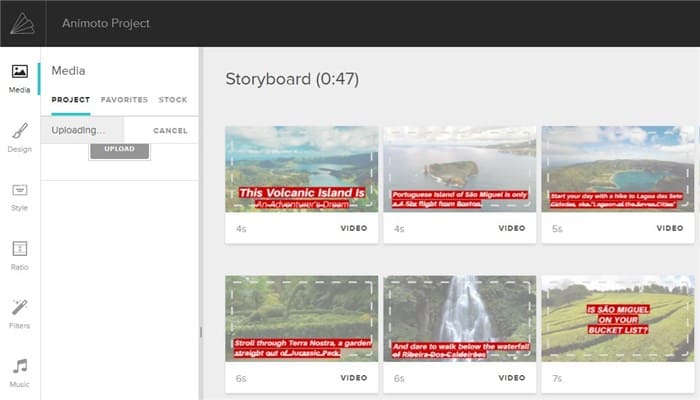
- Media – Biblioteca media care încarcă fișierele de încărcare și șabloanele.
- Design – Unde puteți încărca o siglă imagini pentru a le adăuga la videoclip, schimbați culoarea, dimensiunea și fontul textului în șablon.
- Ratio – Schimbați raportul de aspect al videoclipului, cu doar opțiuni 16:9 și 1:1.
- Filter – Doar 7 opțiuni de filtrare.
- Music – Unde puteți adăuga și edita fișierul audio.
Pro
- Diverse șabloane pentru diferite scopuri, subiecte
- Aplicația iPad/iOS/Android inclusă
- Ușor de folosit
Contra
- Probă gratuită pentru doar 14 zile, apoi este necesară actualizarea contului
- Nu acceptă rezoluția 4K
- Trebuie să vă înscrieți
- Watermark Animoto pentru planul personal
- Dimensiunea fișierului nu depășește 400 MB
Concluzie
Chiar dacă am restrâns cei mai buni editori video online la 5 opțiuni, se pare că există încă prea multe opțiuni. Așadar, pentru a fi mult mai ușor, dacă sunteți în căutarea unui instrument online cu toate funcțiile de editare video, de la bază până la profesional, vă sugerăm WeVideo; În timp ce, dacă îl doriți pe cel mai ușor, Magisto ar fi cea mai bună alegere, deoarece va face cele mai multe lucruri pentru dvs. Dar vă rugăm să rețineți că Magisto nu acceptă videoclipuri lungi care depășesc zece minute.
Am omis ceva sau unele instrumente mai puternice? Lăsați un comentariu mai jos.




